1.简介
本文讲述的是通过ssh登录虚拟机上的Ubuntu系统,实现互传文件
2.Ubuntu端
2.1.安装ssh
sudo apt-get update
sudo apt-get install openssh-server
2.2.启动ssh
sudo service ssh start
2.3.查看ip地址
ifconfig
- inet后的即为ip地址
ens33: flags=4163<UP,BROADCAST,RUNNING,MULTICAST> mtu 1500
inet 192.168.127.xxx netmask 255.255.255.0
2.4.查看用户名
whoami
3.windows端
3.1安装ssh
进入>设置>应用>应用和功能>可选功能>添加功能>选择OpenSSH客户端安装
添加之后,可以在已安装功能看到安装的OpenSSH,如果只把windows当作客户端远程登录别的机器,值安装OpenSSH客户端即可。
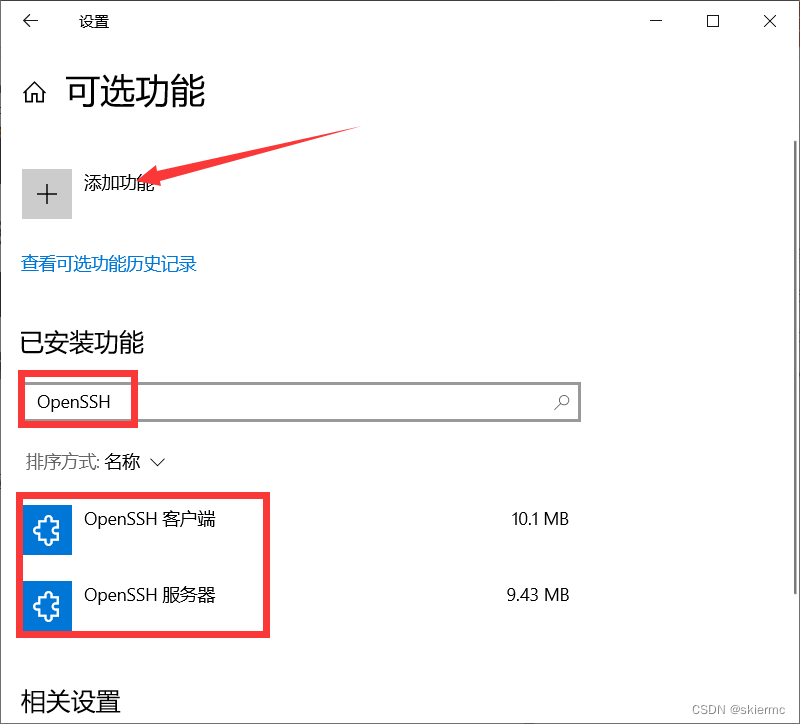
3.2远程登录
- 打开cmd,输入ssh <用户名>@<ip地址>,此处的用户名、IP地址是上述Ubuntu的用户名和IP地址 比如:
ssh myname@192.168.17.141
- 输入密码以后即可完成登录,登录后可以查看要下载的文件的地址,以及新建文件夹进行上传文件等
- 输入exit退出
exit
3.3传文件
3.3.1下载文件
- scp <远程目标文件地址> <本地目标地址>
- 例如 把a.txt下载到本地的C:\tmp
scp myname@192.168.17.141:/path/a.txt C:\tmp
- 下载目录
- scp -r <远程目标文件地址> <本地目标地址>
3.3.2上传文件
- scp <本地目标目录地址> <远程目标地址> 把a.txt上传到服务器
scp C:\tmp\a.txt myname@192.168.17.141:/path
- 上传目录
- scp -r <本地目标目录地址> <远程目标地址>
标签:

留言评论